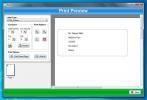Lojik Sweep: Sikkerhedskopieringssystemindstillinger, filer, mapper og registreringsdatabase nøgler
Det er nødvendigt at gemme sikkerhedskopier af vigtige dokumenter. Der er nogle filer på din computer, som du ikke kan risikere at miste, og du ved måske aldrig, hvornår din harddisk kan gå ned, eller en virus kan ødelægge dine filer og mapper. Desuden kan enhver med ondsindede intentioner også slette dine filer, hvis de får adgang til din computer. Uanset hvad der er tilfældet, hvis du har en sikkerhedskopi af dine data et eller andet sted, viser det sig at være en virkelig livredder i sådanne situationer. Selvom datagendannelsesværktøjer er i stand til at gendanne mistede filer, klarer de ofte ikke at gendanne komplet strukturel integritet, hvilket giver brugerne ingen anden mulighed end at manuelt reparere gendannet poster. I dag har vi en applikation til Windows kaldet LokijklSweep, som ikke kun lader dig tage backup af vigtige filer og mapper, men også giver dig mulighed for at gemme andre elementer i operativsystemet selv, såsom Aktuel brugerprofil, Desktop, Internet Explorer-favoritter, Firefox-applikationsdatamappe, skrifttyper, Mine dokumenter, Min Musik osv. Du kan tilføje filtre til at inkludere og ekskludere bestemte filtyper fra sikkerhedskopieringen og inkludere registernøgler i sikkerhedskopien.
Programmets hovedgrænseflade har Hjem, Indstillinger, Gem, Hjælpeprogrammer, Tilføj, Omdøb, Slet og Test øverst. Venstre side indeholder listen over alle de projekter, du opretter, mens det højre panel giver dig mulighed for at vælge elementerne til sikkerhedskopi og finpudse konfigurationen.

Før du imidlertid kan begynde at bruge applikationen, skal du registrere og aktivere det ved hjælp af et serienummer (gratis, selvfølgelig). Vælg at registrere fra hovedgrænsefladen, indtast dine data på den tilsvarende webside og kopier serienummeret til applikationen.

For at starte sikkerhedskopiering af dine filer skal du først oprette et projekt. For at gøre det skal du vælge Tilføj øverst og indtaste et navn til dit backup-projekt. Du kan have flere sikkerhedskopieringsprojekter med forskellige poster valgt til sikkerhedskopiering i hver. Når alle elementerne er valgt, skal du klikke på Gem for at bevare de valgte elementer.

Når alle elementerne er valgt, skal du klikke på projektnavnet øverst til venstre og vælge Tilføj under Sikkerhedskopieringsplaner, der findes på højre side.

En tidsplanguide begynder at guide gennem processen med at indstille backupplanen. Først indtastes navnet på planen, og vælg destinationstype fra Lokalt eller Netværk, Onlineopbevaring og CD / DVD-billede, og klik på Næste.

Vælg derefter en mappe som basisplacering, og vælg foruddefinerede placeringstillægindstillinger ved at højreklikke i boksen Placeringstillæg. Desuden kan du vælge at gemme filer ved hjælp af en sti, der matcher hver fils kildeplacering, og ikke rense eksisterende sikkerhedskopi.

De avancerede indstillinger giver dig mulighed for at aktivere kryptering og aktivere komprimering til anvendelse på sikkerhedskopierne. Du kan også vælge et foretrukket komprimeringsniveau fra Ingen komprimering til maksimal komprimering.

Den planlagte sikkerhedskopi kan konfigureres til automatisk at køre som svar på en eller anden trigger eller kan aktiveres manuelt ved at klikke på knappen Kør under Sikkerhedskopieringsplaner. Progress-skærmbilledet giver dig mulighed for at se en masse information, såsom forløbet tid, ETC, rate, filer afsluttet, nøgler afsluttet, størrelse afsluttet osv.

LogiklSweep fungerer på både 32-bit og 64-bit versioner af Windows XP, Windows Vista, Windows 7 og Windows 8.
Download LogiklSweep
Søge
Seneste Indlæg
Tabster: Music Tablature Manager med indstillinger for søgning, butik og visning
At lære at spille musik er et svært job, specielt når du gør det på...
Konverter PDF-dokumenter til SWF i bulk ved hjælp af 3DPageFlip PDF til Flash
Bare et par dage tilbage, vi fremhævede 3DPageFlips PDF til HTML-ko...
Etiketprinter: Opret tilpassede etiketter til pakker og konvolutter
Hvis du nogensinde har været i forsendelsesbranchen, skal du have h...